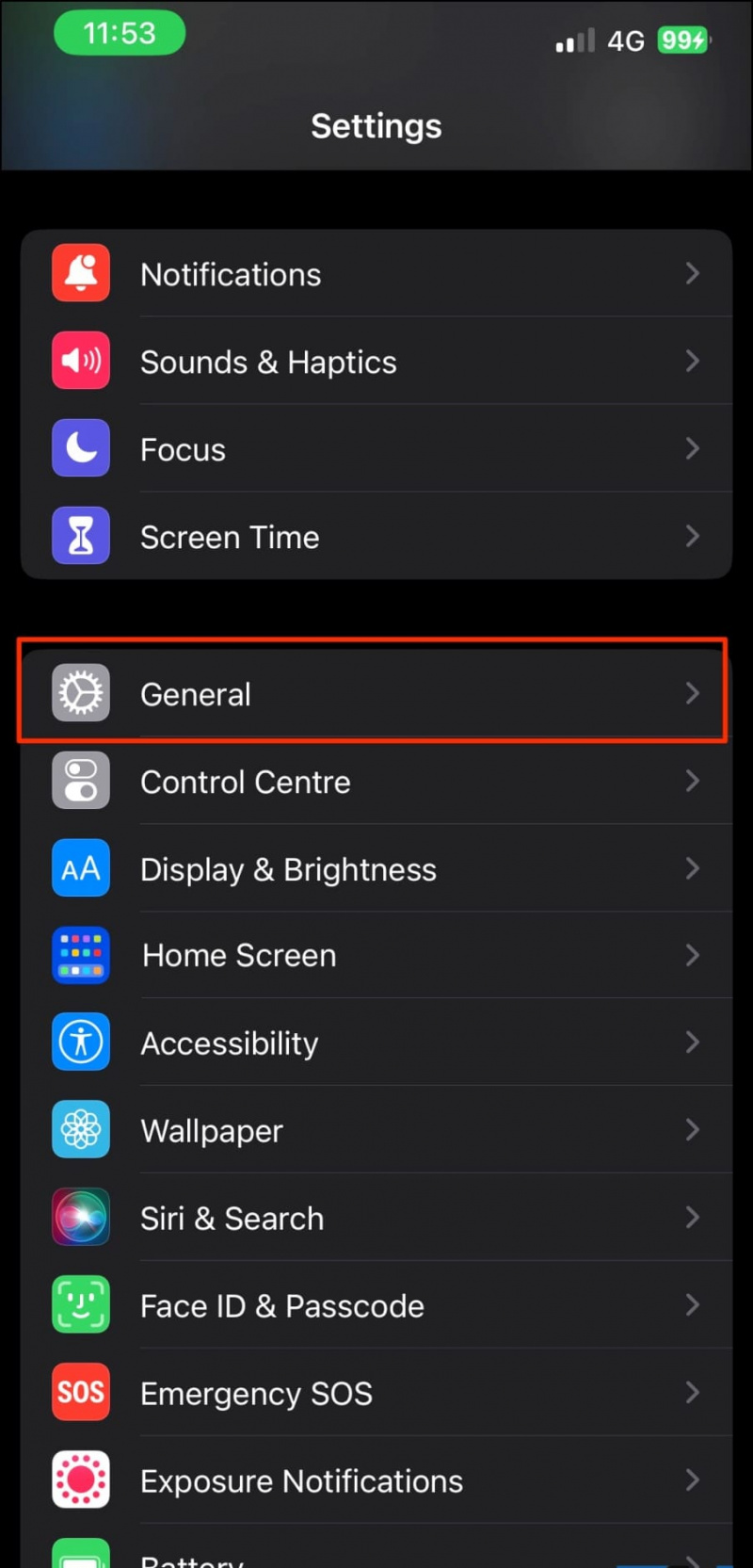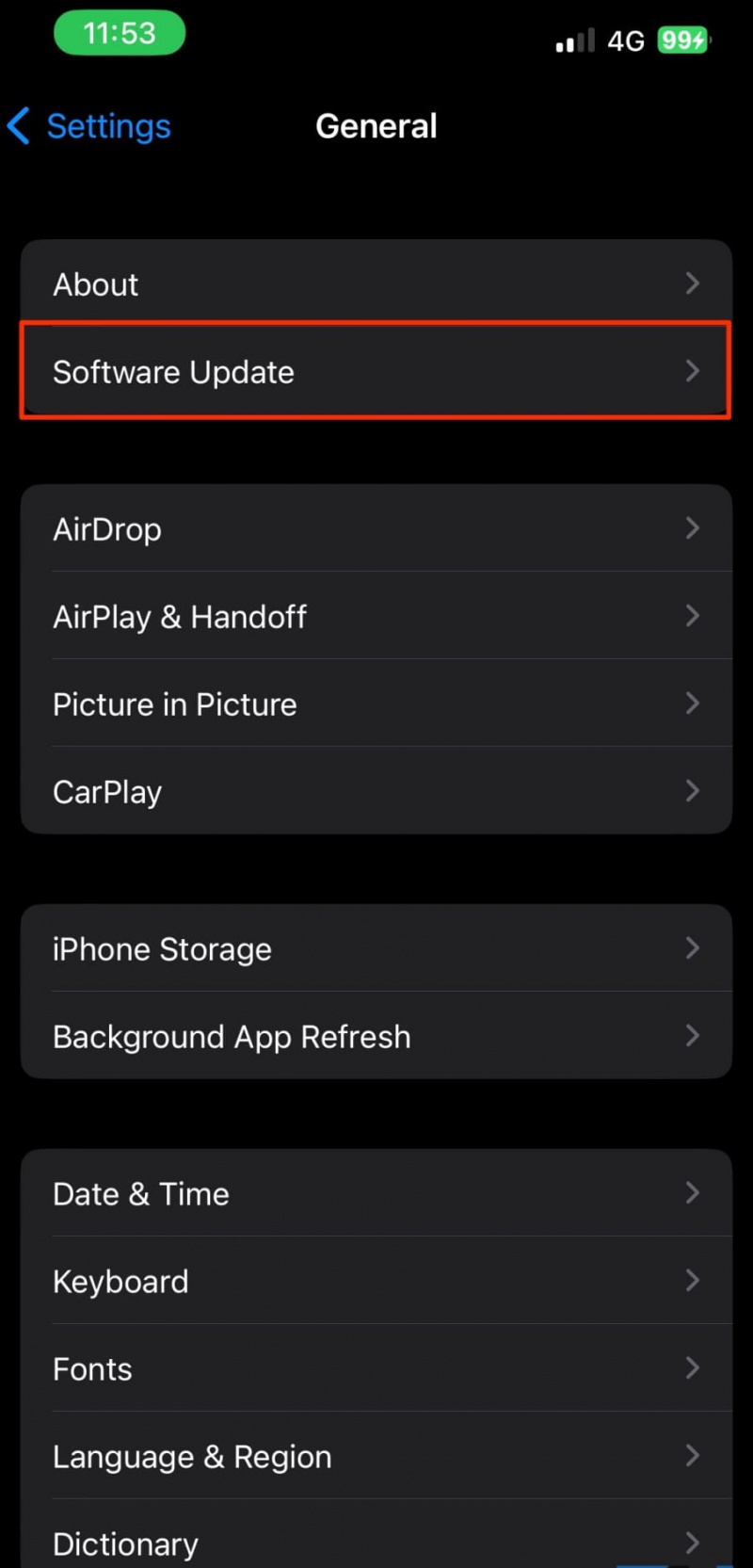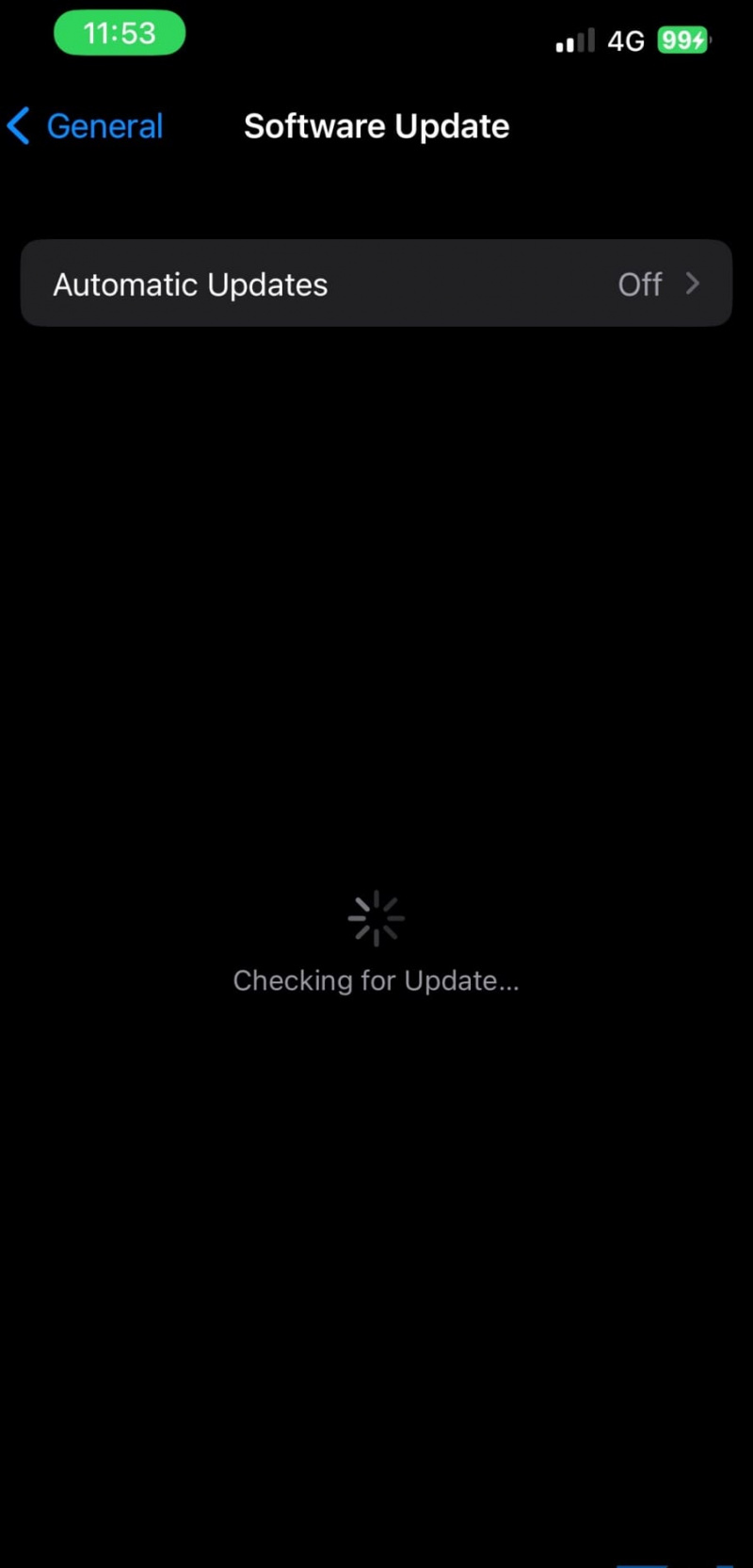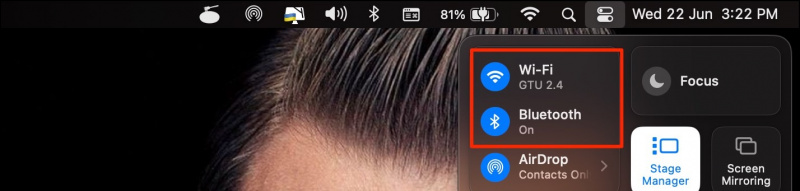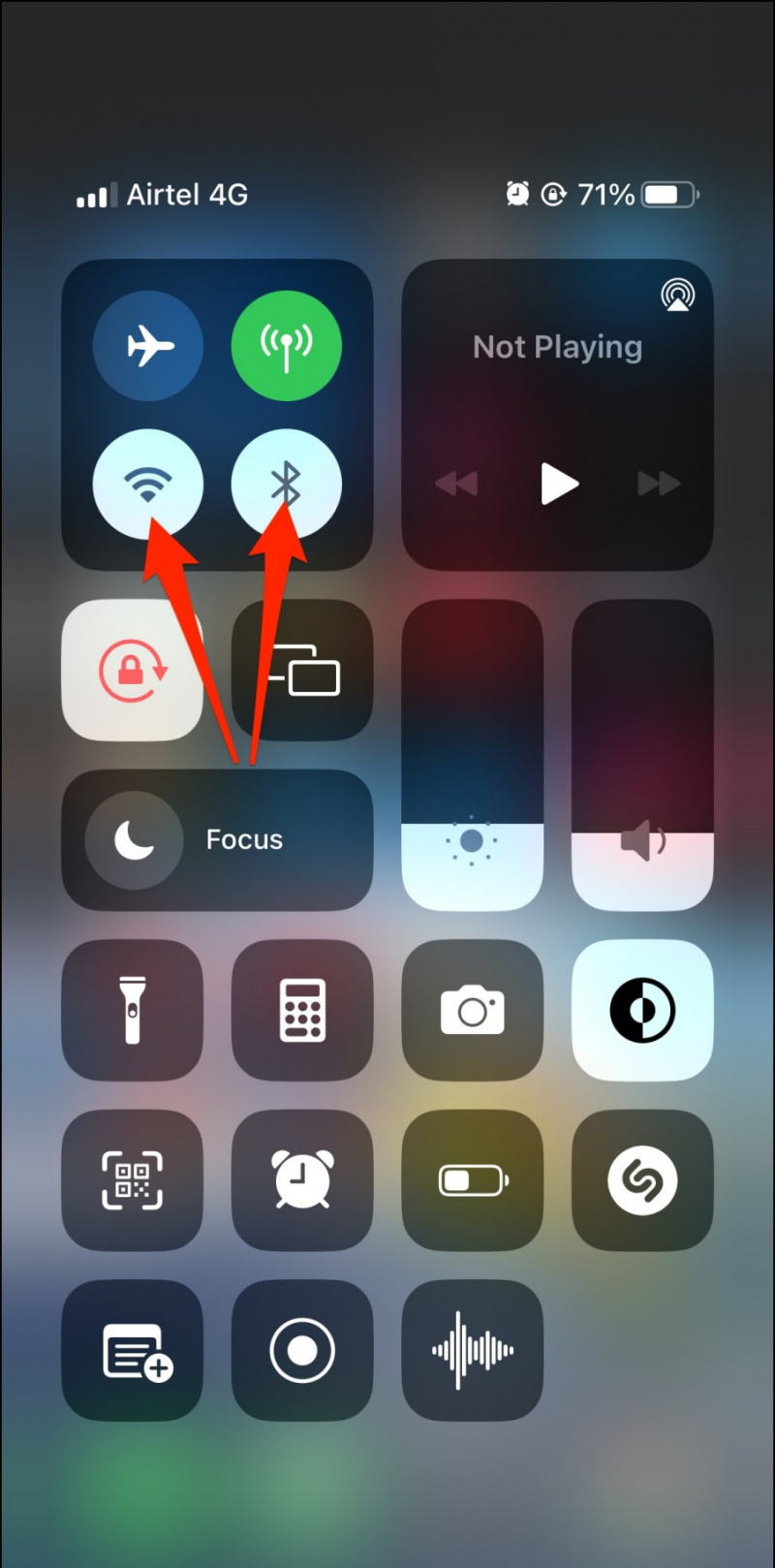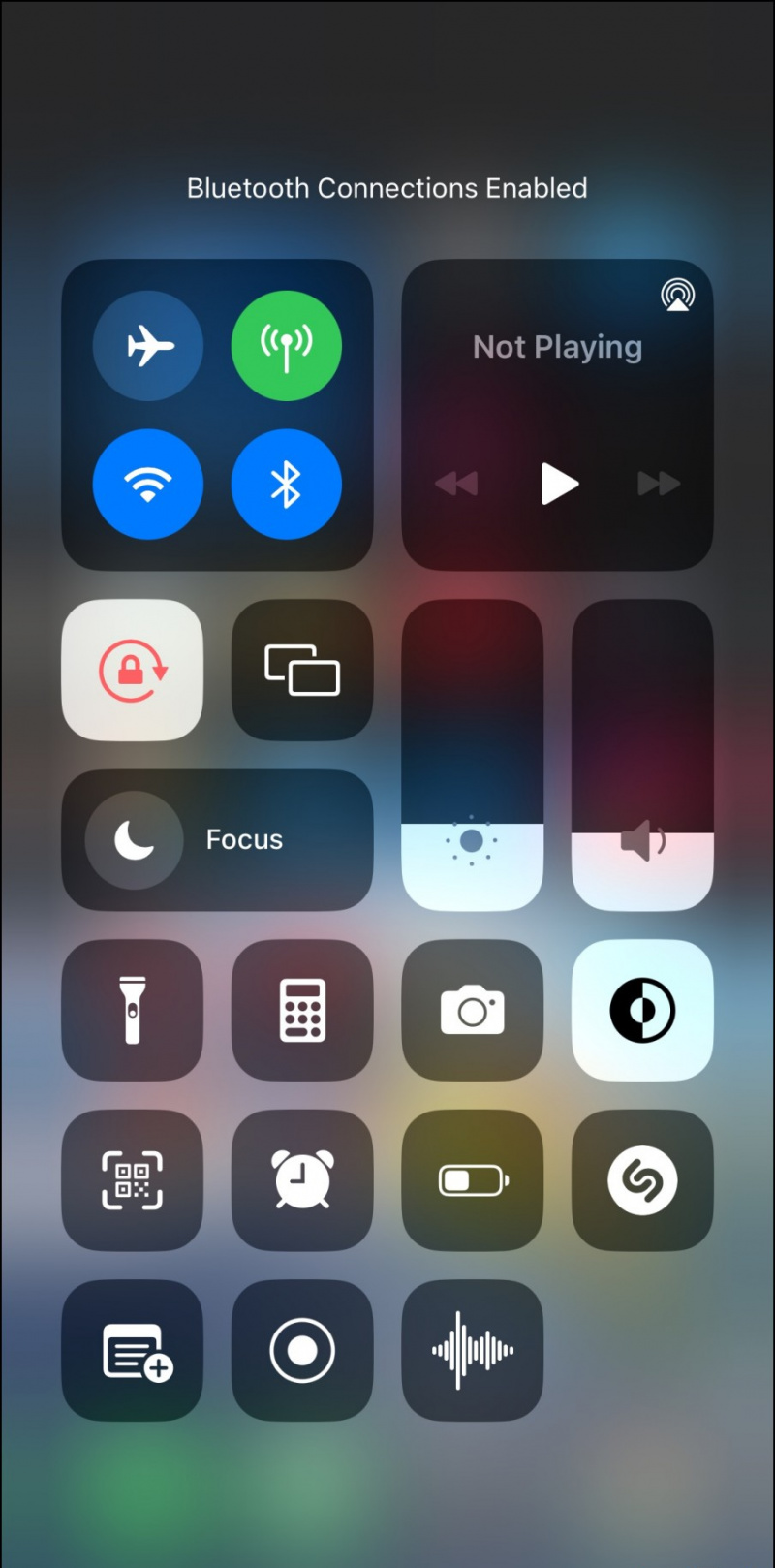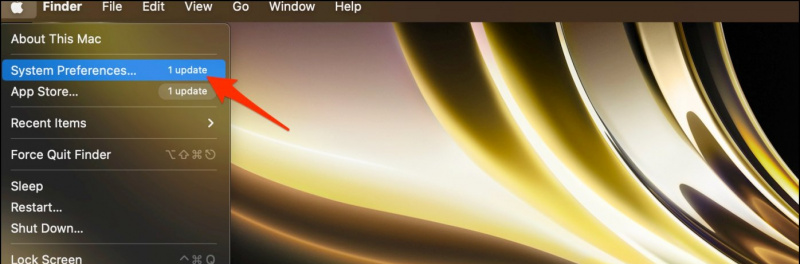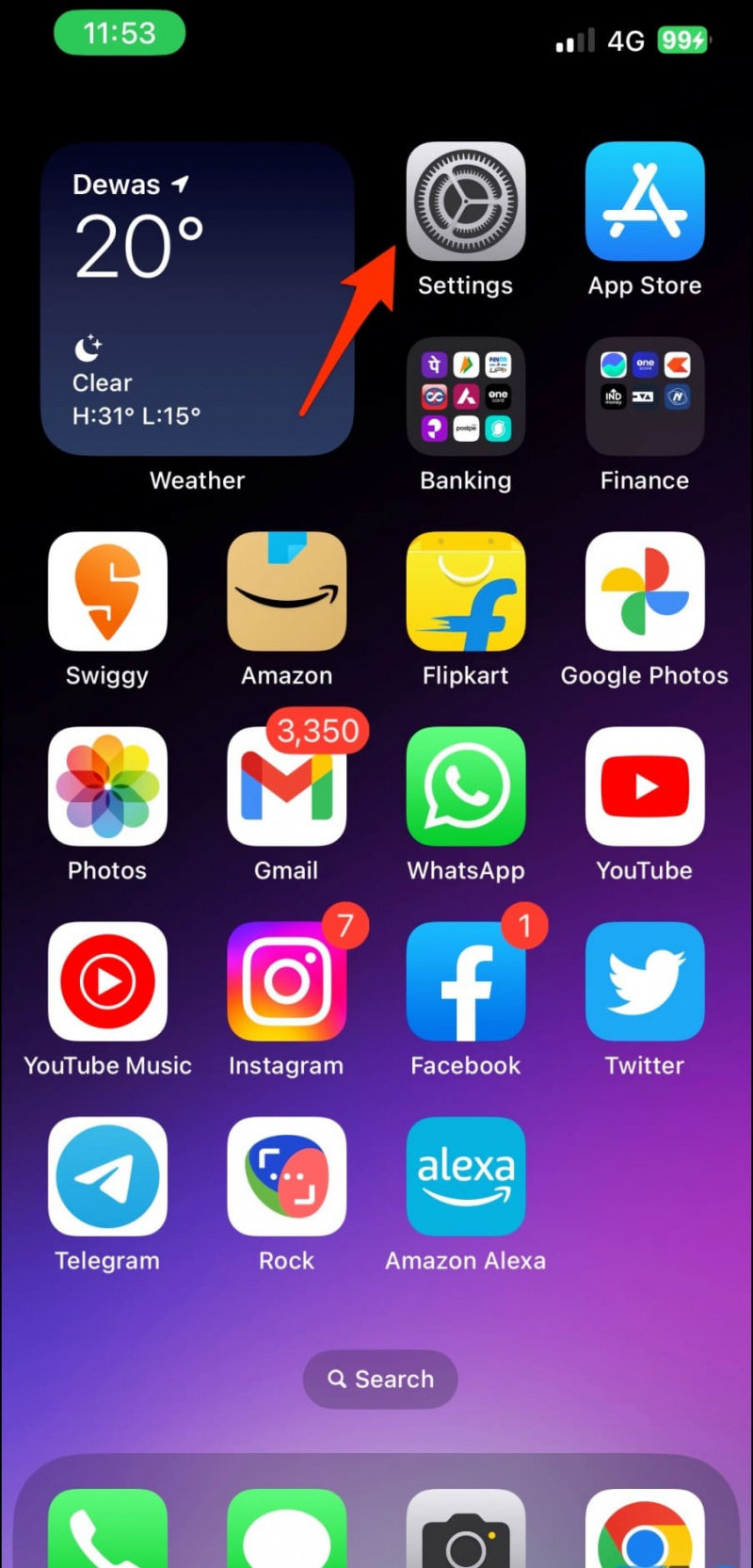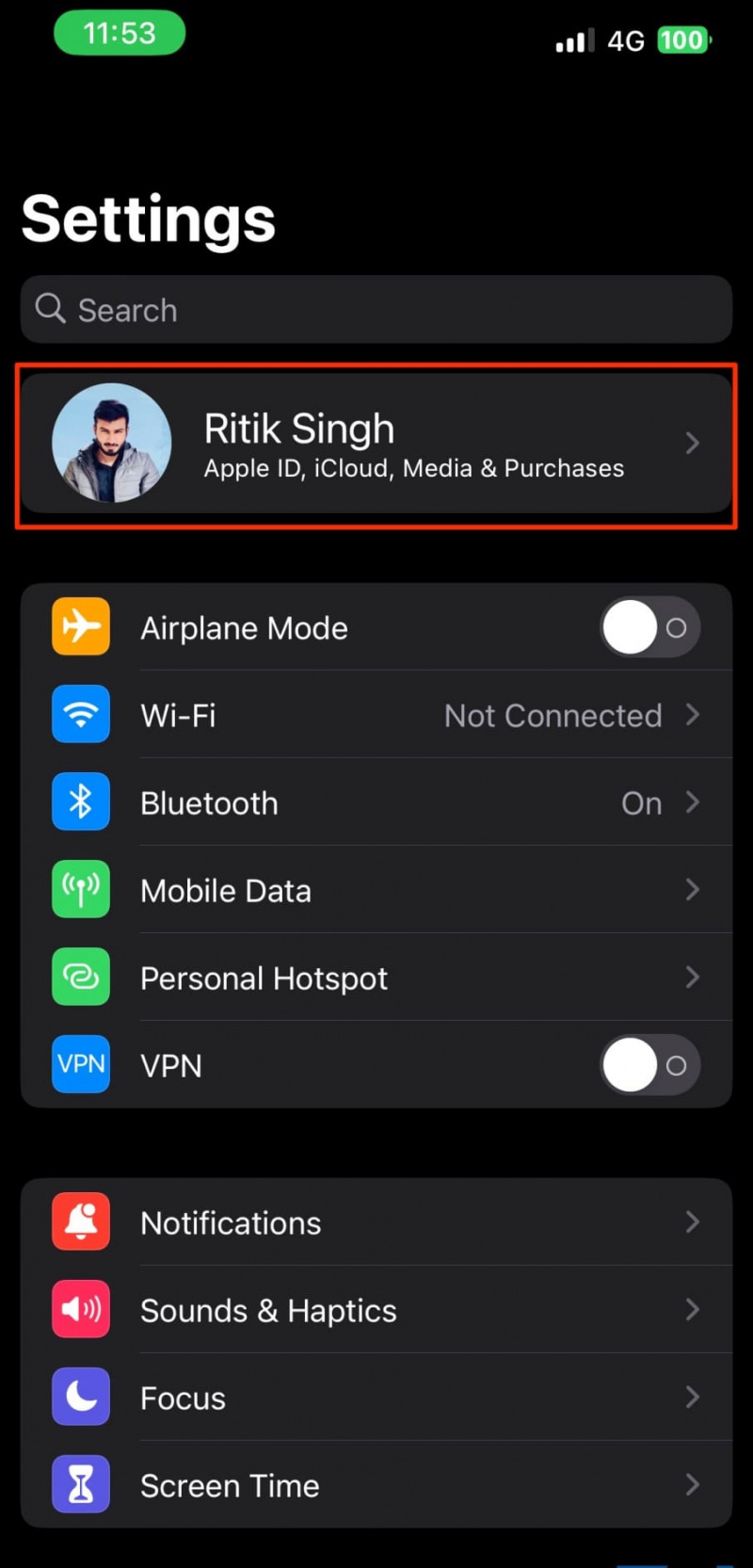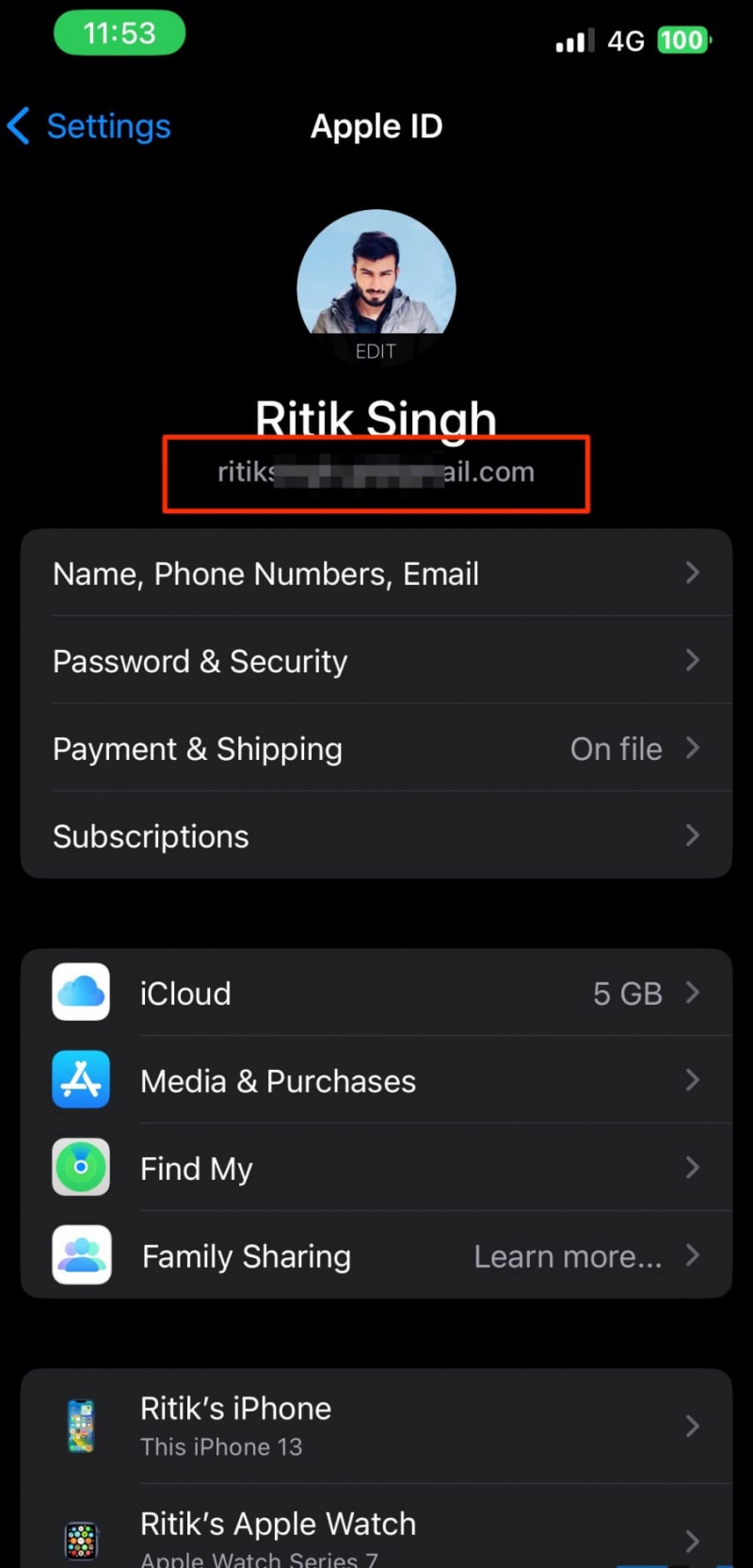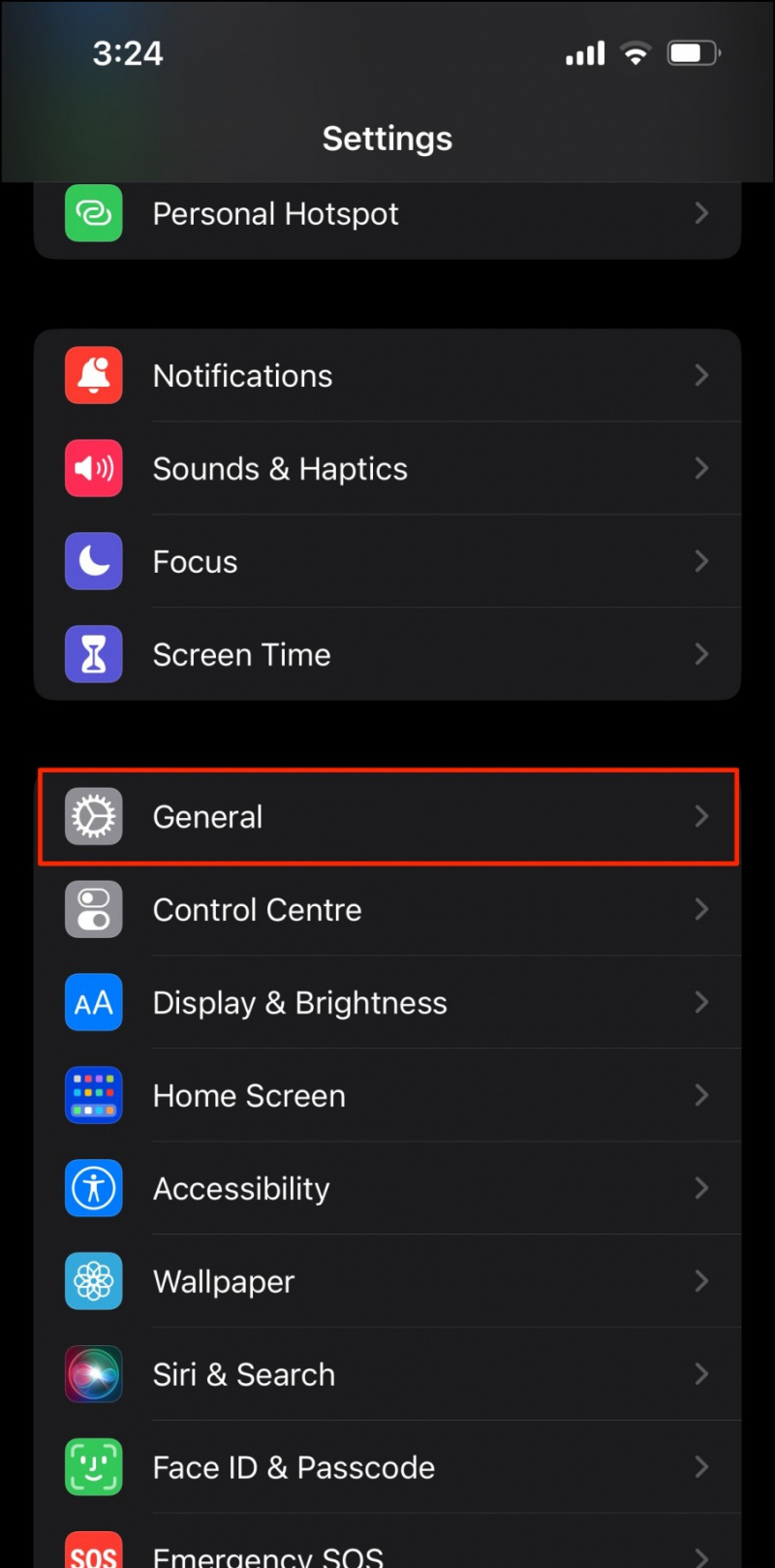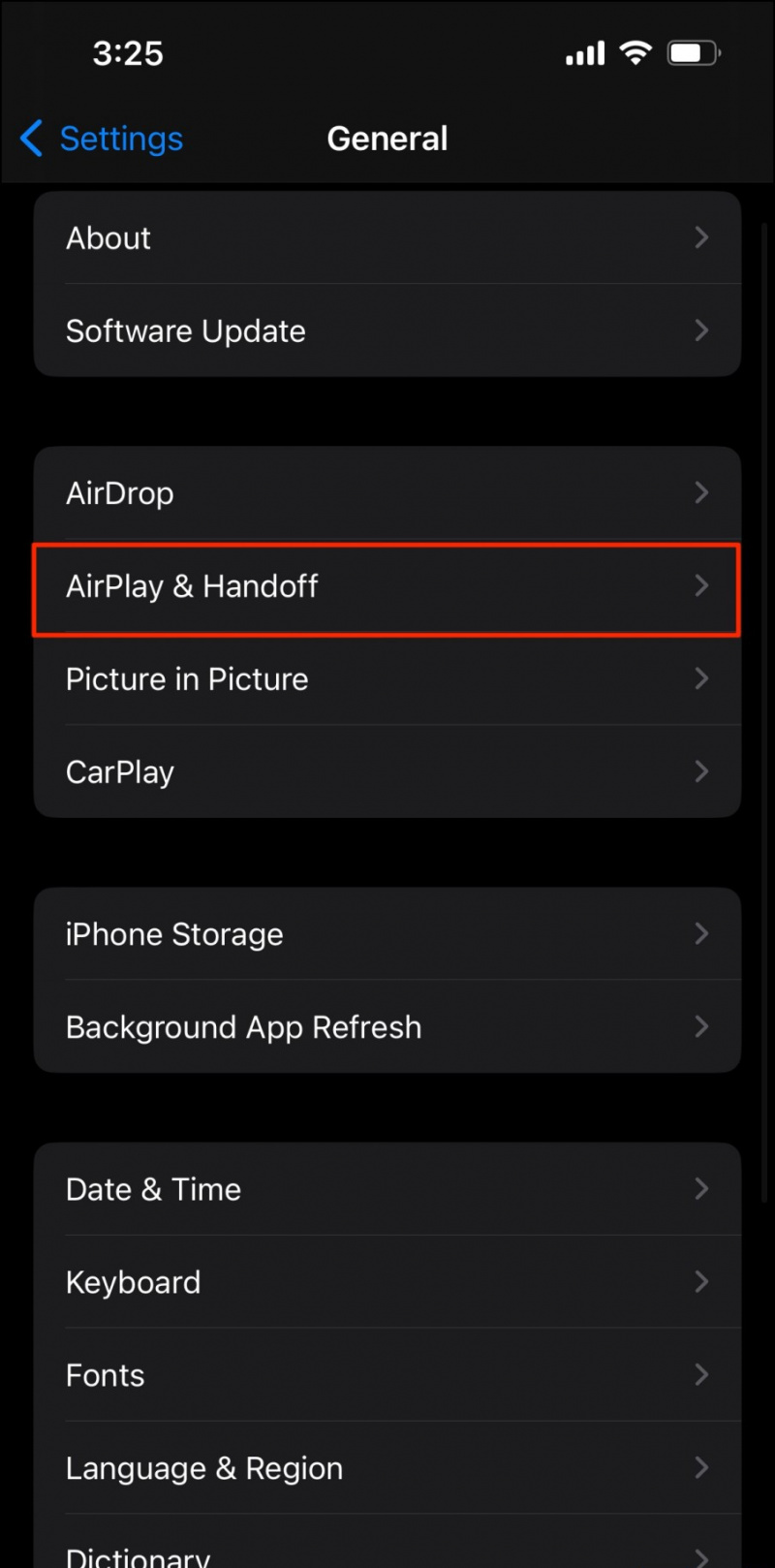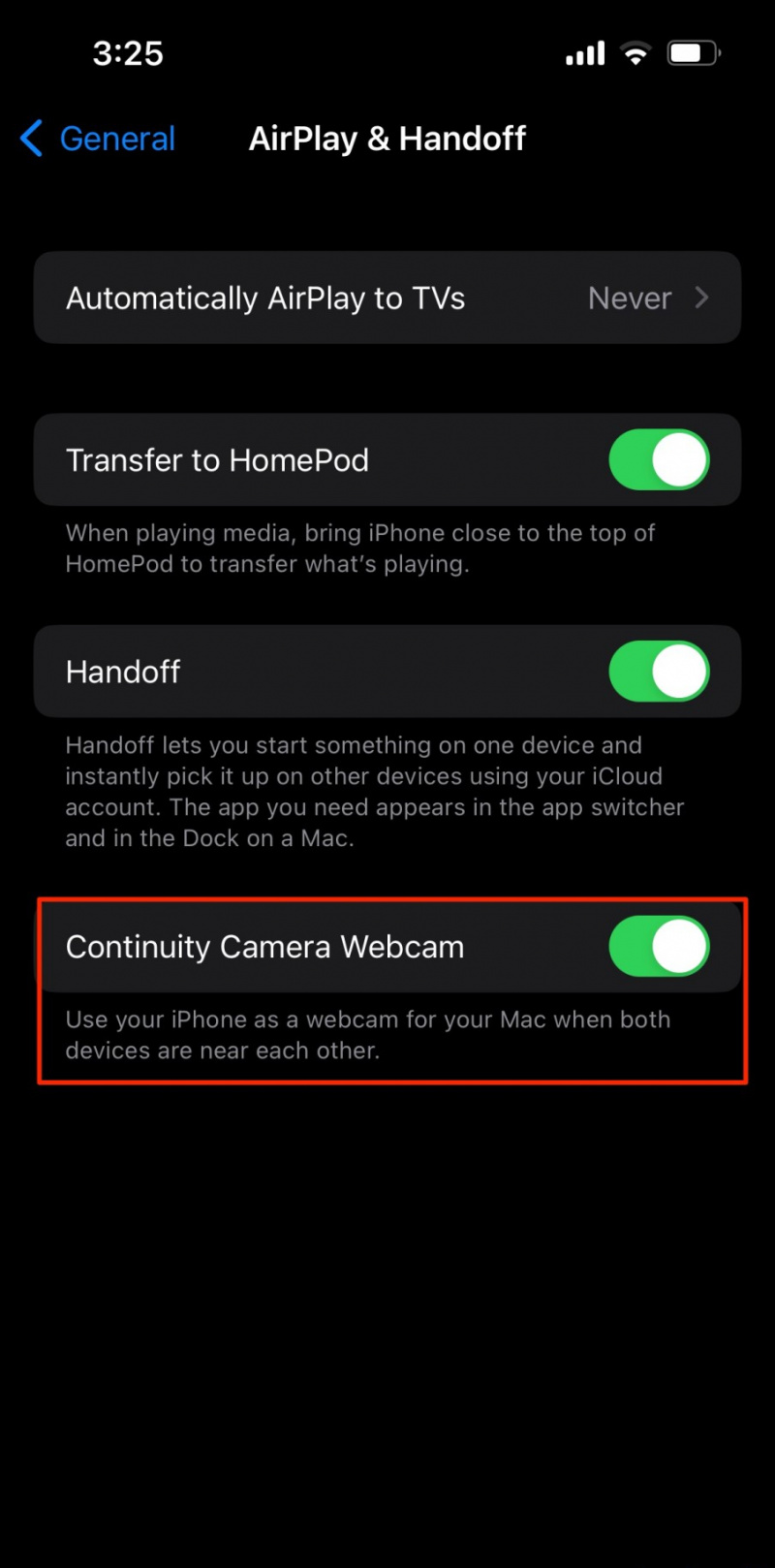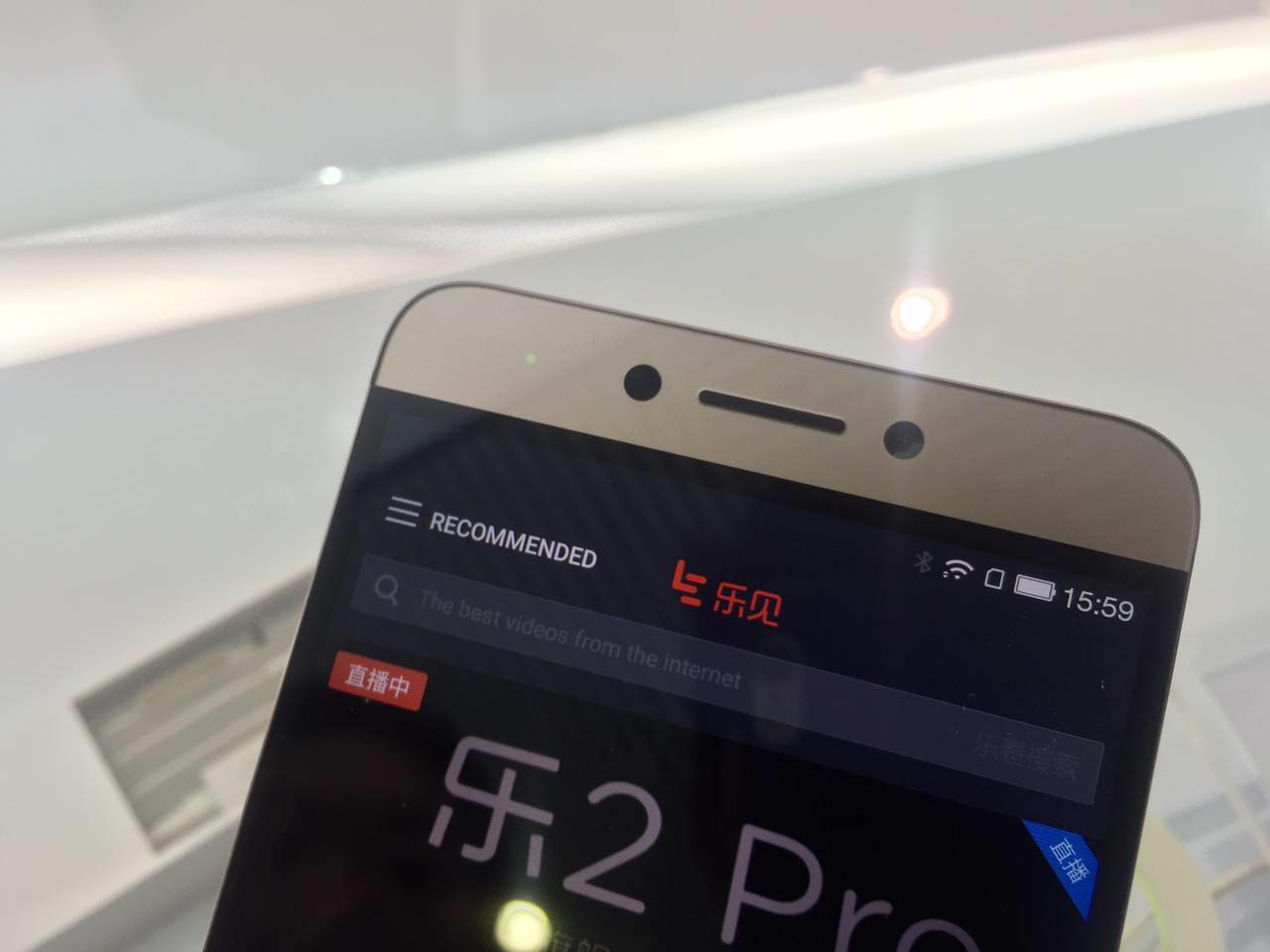Izmantojot macOS Ventura un iOS 16, varat izmantojiet Continuity Camera Tīmekļa kamera, lai pārvērstu jūsu iPhone par a bezvadu kamera videozvaniem operētājsistēmā Mac. Tomēr tas ietver vairākas prasības, un tāpēc dažiem lietotājiem tas var nedarboties. Šajā rakstā mēs apskatīsim parocīgus veidus, kā novērst nepārtrauktības kameru, kas nedarbojas operētājsistēmās Mac OS Ventura un iPhone. Tikmēr jūs varat iemācīties iegūstiet nepārtrauktības kameru operētājsistēmā Windows .

Satura rādītājs
Izmantojot Continuity Camera, varat pārslēgties uz sava iPhone primāro kameru, veicot videozvanu operētājsistēmā Mac, izmantojot FaceTime , Tālummaiņa , Google Meet , Microsoft Teams , vai citas videozvanu platformas. Tam ir nepieciešams, lai jūsu Mac un iPhone darbotos attiecīgi macOS 13 Ventura un iOS 16.
Ja Camera Continuity nedarbojas jūsu Mac datorā, pārliecinieties, ka atbilstat tās prasībām un esat iespējojis tās funkcijai nepieciešamās opcijas. Izpildiet problēmu novēršanas metodes, lai detalizēti pārbaudītu risinājumus.
Pārliecinieties, vai jūsu iPhone atbalsta nepārtrauktības kameru
Iesācējiem kameras nepārtrauktības funkcijai ir nepieciešama operētājsistēma macOS 13 un iOS 16. Tādējādi tā tiek atbalstīta tikai iPhone 8 un jaunākos modeļos. Ja jums ir iPhone 7, iPhone 6 vai iPhone SE 1. paaudzes tālrunis, jums tas būs jādara jauniniet savu iPhone lai izmantotu funkciju.
Šeit ir saraksts ar iPhone tālruņiem, kas atbalsta kameras nepārtrauktību:
Play veikals neatjauninās lietotnes
- iPhone 13, 13 Mini, 13 Pro, 13 Pro Max
- iPhone 12, 12 Mini, 12 Pro, 12 Pro Max
- iPhone 11, iPhone 11 Pro, iPhone 11 Pro Max
- iPhone XS, iPhone XS Max
- iPhone XR, iPhone 8
Atjauniniet savu Mac un iPhone programmatūru
Kā minēts, kameras nepārtrauktībai ir nepieciešama jaunākā macOS Ventura un iOS 16, kas darbojas attiecīgi jūsu Mac un iPhone. Tālāk ir norādīts, kā pārbaudīt atjauninājumus abās iekārtās.
Operētājsistēmā Mac
1. Noklikšķiniet uz Apple ikona izvēlnes joslas augšējā kreisajā stūrī. Izvēlieties Par šo Mac .
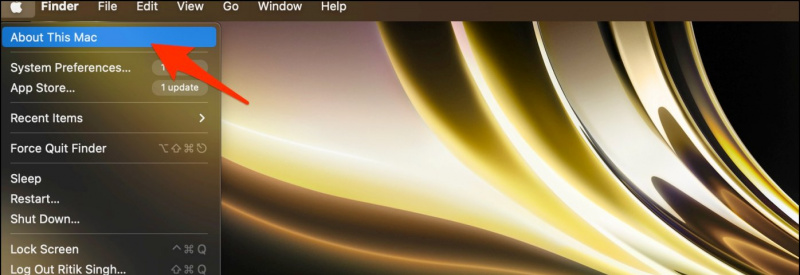
kā noteikt, vai bilde ir nofotografēta
divi. Nākamajā logā noklikšķiniet uz Programmatūras atjauninājums .
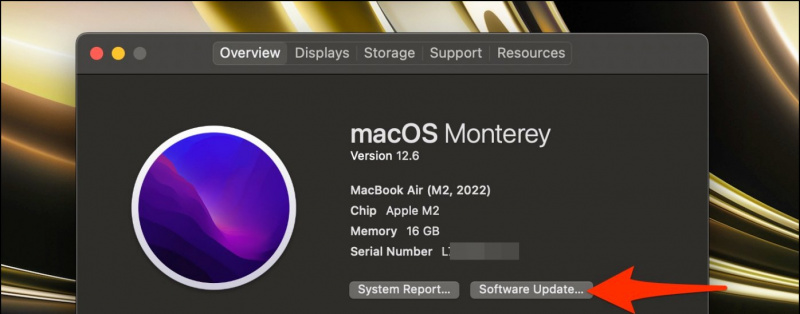
No šodienas macOS Ventura 13.0 jau ir pieejama sabiedrībai.